
MDF (Media Disc Bildfil) - Disk Bildfilformat. Med andra ord är det här en virtuell disk som innehåller några filer. Ofta lagras dataspel i den här formen. Det är logiskt att anta att den virtuella enheten hjälper till att läsa informationen från den virtuella disken. För att genomföra detta förfarande kan du använda ett av de speciella programmen.
Program för att se innehållet i MDF-bilden
Funktionen hos bilder med MDF-förlängningen är att den tillhörande filen i MDS-format ofta krävs. Den sista väger mycket mindre och innehåller information om själva bilden.Läs mer: Så här öppnar du MDS-filen
Metod 1: Alkohol 120%
Filer som har en förlängning MDF och MDs skapas oftast via alkohol 120%. Och det betyder att det för deras öppning passar det bästa. Alkohol 120%, om än ett betald verktyg, men låter dig lösa många uppgifter i samband med inspelningsskivor och skapa bilder. I vilket fall som helst kommer en provversion att vara lämplig för engångsbruk.
- Gå till "File" -menyn och klicka på Öppna (Ctrl + O).
- Ett dirigentfönster visas, där du måste hitta den mapp där bilden är lagrad och öppna MDS-filen.
- Den valda filen ses i programmets arbetsområde. Det kommer bara att lämnas för att öppna sin snabbmeny och klicka på "Montera till enheten".
- I alla fall, efter ett tag (beroende på bildens storlek), kommer ett fönster att visas med förslaget att starta eller visa diskinnehållet.
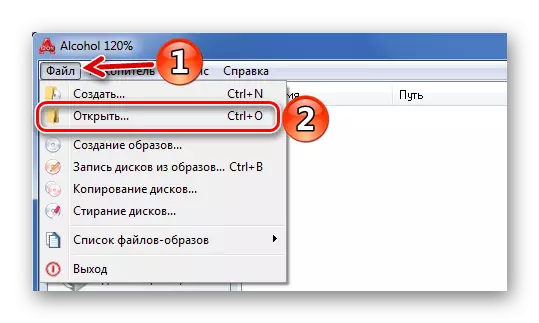
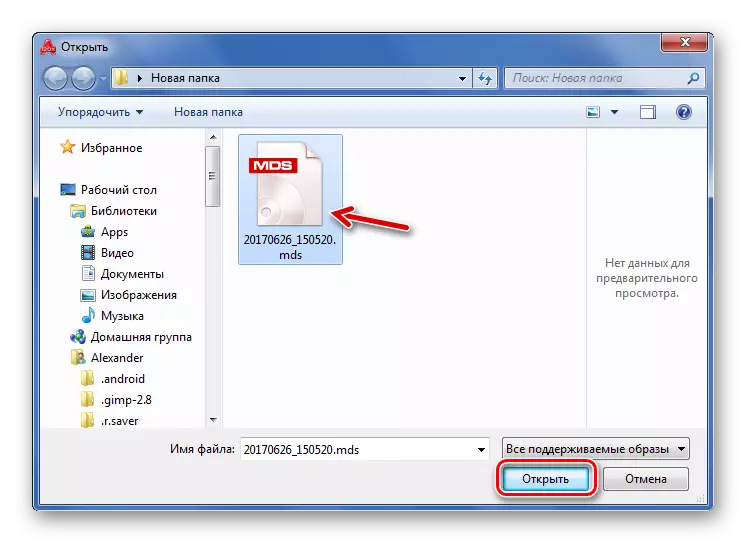
Var inte uppmärksam på det faktum att MDF inte ens visas i det här fönstret. Start MDS kommer så småningom att resultera i öppnandet av innehållet i bilden.
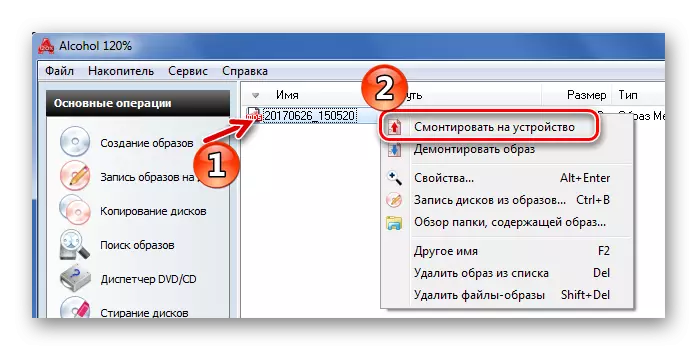
Och du kan bara klicka på den här filen två gånger.
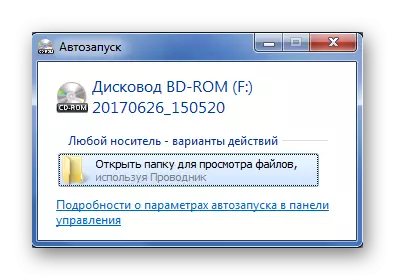
Metod 2: Daemon Tools Lite
Ett bra alternativ till föregående alternativ kommer att bli daemonverktyg lite. Detta program och ser mer vackert ut och öppnar MDF genom det snabbare. TRUE, utan licens, kommer alla funktioner i Daemon Tools inte att vara tillgängliga, men det handlar inte om möjligheten att se bilden.
- Öppna fliken Bilder och klicka på "+".
- Gå till mappen med MDF, markera den och klicka på "Öppna".
- Nu är det tillräckligt att klicka på utformningen av skivan två gånger för att tjäna autorunen, som i alkohol. Eller du kan markera den här bilden och klicka på "Mount".
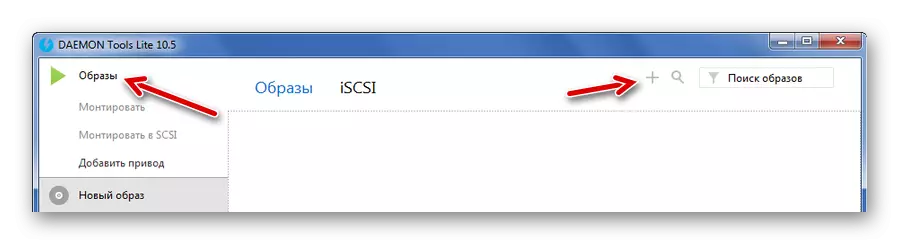
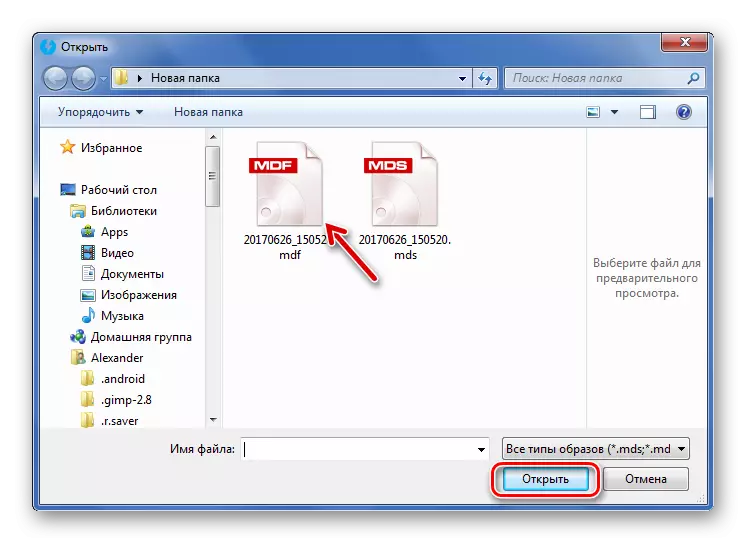
Eller helt enkelt överföra den önskade bilden i programfönstret.
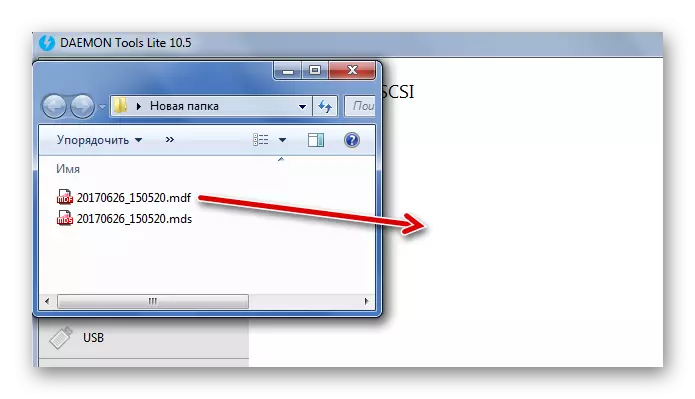
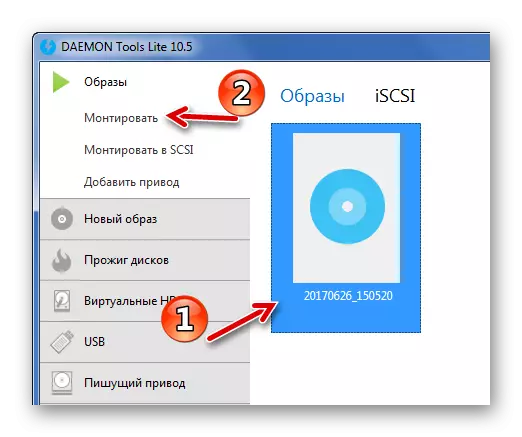
Samma resultat kommer att vara om du öppnar MDF-filen genom "snabb montering".

Metod 3: Ultraiso
UltraIso är perfekt lämplig för snabbvisning av innehållet i diskbilden. Dess fördel är att alla filer som ingår i MDF omedelbart visas i programfönstret. För ytterligare användning av dem måste emellertid göra extraktion.
- På fliken Fil, använd det öppna objektet (Ctrl + O).
- Öppna MDF-filen via ledaren.
- Efter en tid kommer alla bildfiler att visas i UltraISo. Du kan öppna dem med ett dubbelklick.

Och du kan helt enkelt trycka på en speciell ikon på panelen.

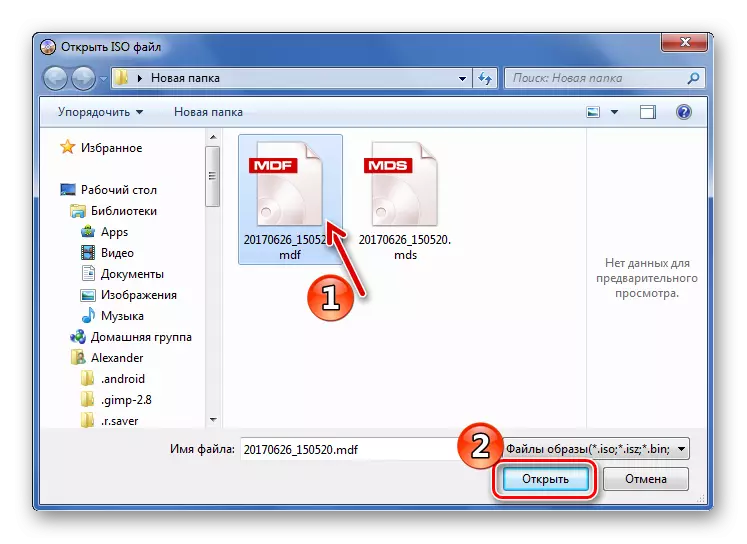
Metod 4: Poweriso
Det sista alternativet för att öppna MDF är Poweriso. Den har nästan samma princip om arbete, liksom ultraiso, bara ett gränssnitt i det här fallet är mer vänligt.
- Ring "Open" -fönstret via filen "fil" (Ctrl + O).
- Navigera till bilden och öppna den.
- Som i föregående fall visas allt innehåll i programfönstret, och du kan öppna dessa filer med dubbelklick. För att snabbt extrahera på manöverpanelen finns en speciell knapp.

Eller använd lämplig knapp.


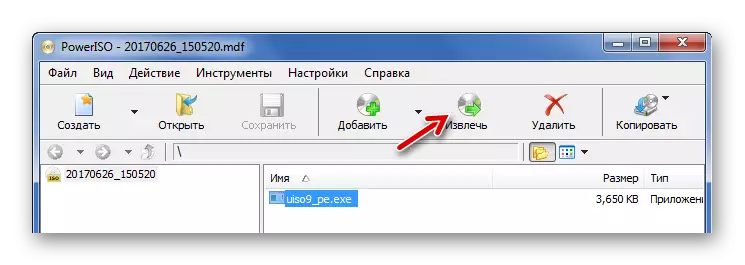
Så, MDF-filer är skivbilder. Alkohol 120% och Daemon Tools Lite är perfekta för att arbeta med denna kategori av filer och Daemon Tools Lite, som omedelbart tillåter dig att visa innehållet i bilden genom autorunen. Men UltraIso och Poweriso matar ut listan med filer i sina fönster med den efterföljande möjligheten att extrahera.
